Illustrator绘制可爱的吃瓜女孩插画教程
文章来源于 优优教程网,感谢作者 梦喵喵星人 给我们带来经精彩的文章!设计教程/矢量教程/Illustrator教程2017-09-16
本教程主要使用Illustrator绘制可爱的吃瓜女孩插画教程,教程主要通过AI来完成,推荐过来给思缘的朋友学习,希望对思缘的朋友有所帮助。
先看看效果图

1,画出头部和脸部
第1步
我们首先从头部开始。 利用椭圆工具(L),首先画一个椭圆并用下图所示的颜色填充。 然后画一个小椭圆作为眼睛,并向左旋转一点点。 现在,画一个小圆作为眼眸。
之后,制作一个对称用来创建右眼。 为了制作对称,你将需要选择整个眼睛并且按住Alt键使用镜像工具(O),点击头的中间部位。 然后点击垂直方向并按下复制键。 确保眼睛在头部的中间。 这就是它现在的样子。
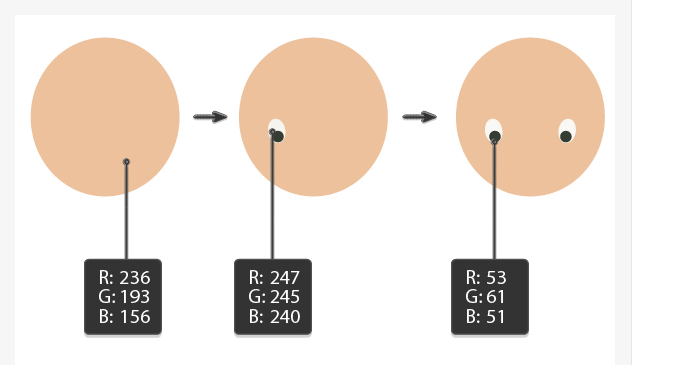
第2步
让我们创建嘴巴。 首先用一个长椭圆。 保持它被选择的状态,使用锚点转换工具(Shift-C),点击右边和左边的锚点使它变尖。 继续保持它们被选中并添加效果>变形>弧。 在新的对话窗口中,输入你在下图看到的选项:
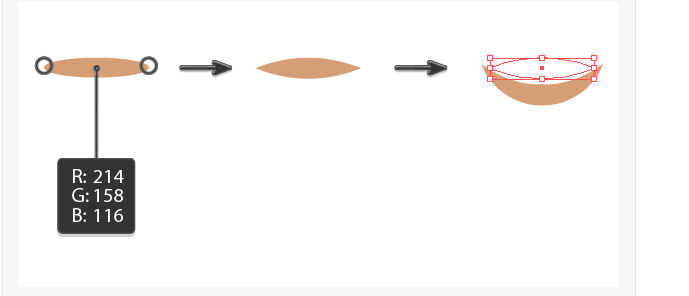
第3步
将嘴放到合适的位置。
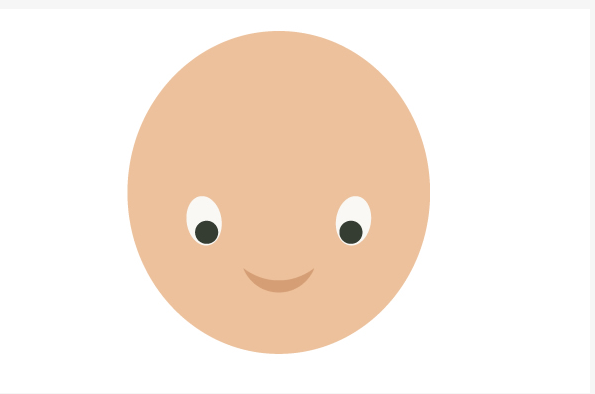
第4步
制作一个嘴的拷贝并调整弯曲选项——这将会形成鼻子。 将鼻子放在它的位置上。
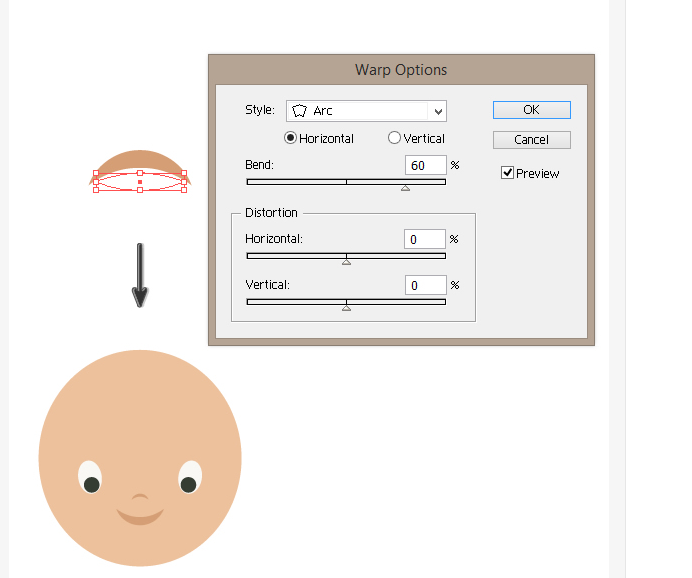
第5步
画一个椭圆作为红红的脸蛋。 将它相应旋转一点,然后制作这个左边脸颊的对称创建出右边脸颊
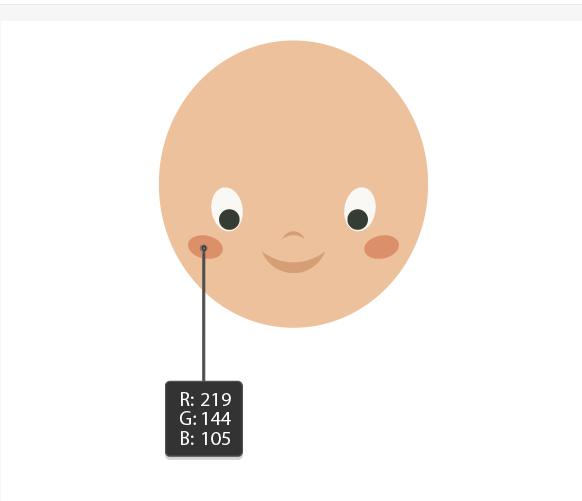
第6步
使用同样的填充色,在鼻子周围画少许小圆——这些是雀斑。
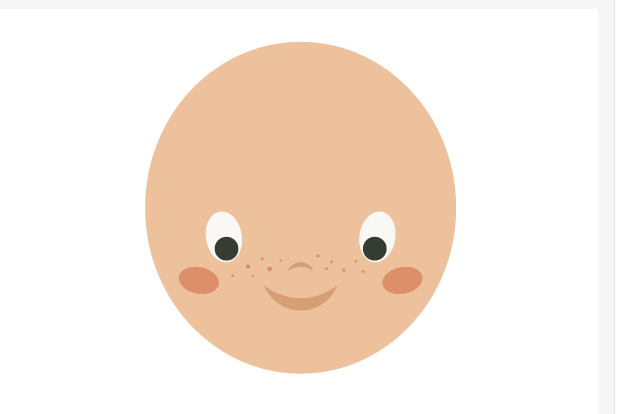
第7步
创建鼻子的拷贝,扩展形状(对象 >扩展外观) 并使用吸管工具(I),吸取眼睛中心的颜色——这将成为眉毛。 在创建左边眉毛之后,将它向左旋转。 然后制作一个垂直对称从而创建右边的眉毛。

第8步
用和脸相同的颜色的2个椭圆添加为耳朵,完成脸部的制作。
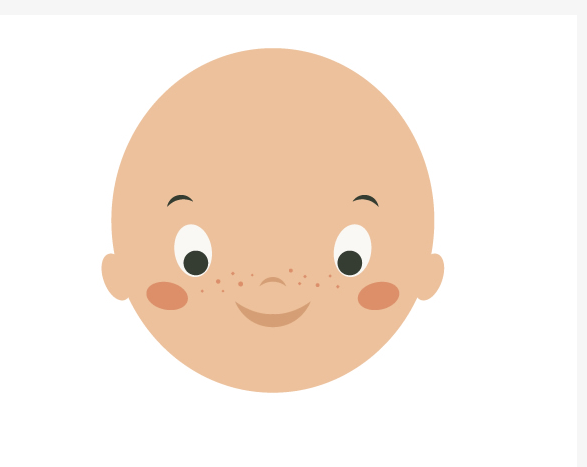
2,画头发
第1步
为了画出头发,首先让我们创建一个如下图所示的底子。 使用吸管工具(I),选取眼睛中间的颜色填充。
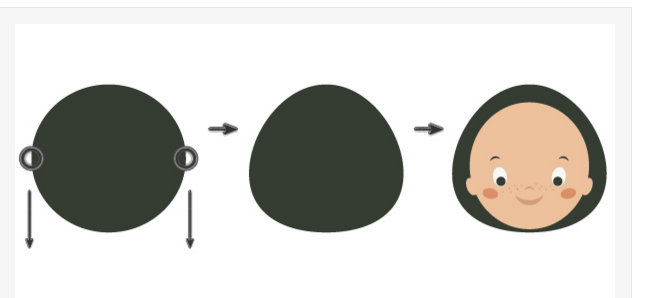
第2步
在我们开始画头发之前,我们需要创建一个特殊画笔。 画一个狭长的椭圆(R=53 G=61 B=51)。 将其拉到笔刷面板中创建新笔刷,设置着色方法为浅色调并按下确定。
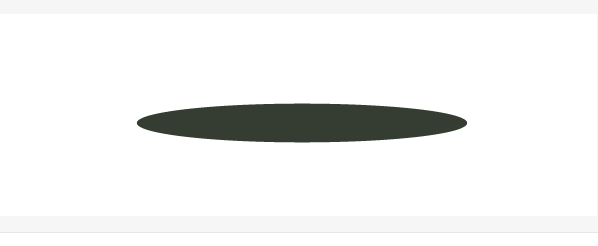
 情非得已
情非得已
推荐文章
-
 Illustrator绘制扁平化风格的建筑图2020-03-19
Illustrator绘制扁平化风格的建筑图2020-03-19
-
 Illustrator制作扁平化风格的电视机2020-03-18
Illustrator制作扁平化风格的电视机2020-03-18
-
 Illustrator绘制渐变风格的建筑场景插画2020-03-12
Illustrator绘制渐变风格的建筑场景插画2020-03-12
-
 佩奇插画:用AI绘制卡通风格的小猪佩奇2019-02-26
佩奇插画:用AI绘制卡通风格的小猪佩奇2019-02-26
-
 插画设计:AI绘制复古风格的宇航员海报2019-01-24
插画设计:AI绘制复古风格的宇航员海报2019-01-24
-
 房屋插画:AI绘制圣诞节主题的房屋插画2019-01-21
房屋插画:AI绘制圣诞节主题的房屋插画2019-01-21
-
 圣诞插画:AI绘制简约风格圣诞节插画2019-01-21
圣诞插画:AI绘制简约风格圣诞节插画2019-01-21
-
 灯塔绘制:AI绘制的灯塔插画2019-01-21
灯塔绘制:AI绘制的灯塔插画2019-01-21
-
 时尚船锚:AI绘制鲜花装饰的船锚图标2019-01-18
时尚船锚:AI绘制鲜花装饰的船锚图标2019-01-18
-
 扁平宝箱图形:AI绘制游戏中常见的宝箱2019-01-18
扁平宝箱图形:AI绘制游戏中常见的宝箱2019-01-18
热门文章
-
 Illustrator制作复古风格的邮票效果2021-03-10
Illustrator制作复古风格的邮票效果2021-03-10
-
 Illustrator制作复古风格的邮票效果
相关文章2112021-03-10
Illustrator制作复古风格的邮票效果
相关文章2112021-03-10
-
 Illustrator设计简洁的乒乓球主题页面
相关文章8532020-09-28
Illustrator设计简洁的乒乓球主题页面
相关文章8532020-09-28
-
 Illustrator绘制扁平化风格的室内效果图
相关文章15042020-03-19
Illustrator绘制扁平化风格的室内效果图
相关文章15042020-03-19
-
 Illustrator绘制扁平化风格的建筑图
相关文章7132020-03-19
Illustrator绘制扁平化风格的建筑图
相关文章7132020-03-19
-
 Illustrator快速的设计复杂的箭头
相关文章2542020-03-19
Illustrator快速的设计复杂的箭头
相关文章2542020-03-19
-
 Illustrator设计紫色立体效果的企业LOGO
相关文章9252020-03-19
Illustrator设计紫色立体效果的企业LOGO
相关文章9252020-03-19
-
 Illustrator制作卡通风格的法国建筑图
相关文章6122020-03-18
Illustrator制作卡通风格的法国建筑图
相关文章6122020-03-18
-
 Illustrator绘制以手为装饰的字体海报
相关文章2722020-03-18
Illustrator绘制以手为装饰的字体海报
相关文章2722020-03-18
